wifi键打不开怎么办 WIN10 WIFI连接成功但是右下角图标无反应
更新时间:2023-11-18 15:54:01作者:xiaoliu
wifi键打不开怎么办,在现代社会无线网络已经成为我们生活中不可或缺的一部分,有时我们可能会遇到一些烦恼,比如在使用Win10系统时,虽然成功连接了WIFI,但是却无法通过点击右下角的WIFI图标来开启或关闭WIFI。这种情况下,我们应该如何解决呢?不用担心接下来我们将探讨一些可能的解决方法,以帮助大家解决这个问题。
方法如下:
1.一般情况下电脑右下角的图标无效都是因为资源管理的问题
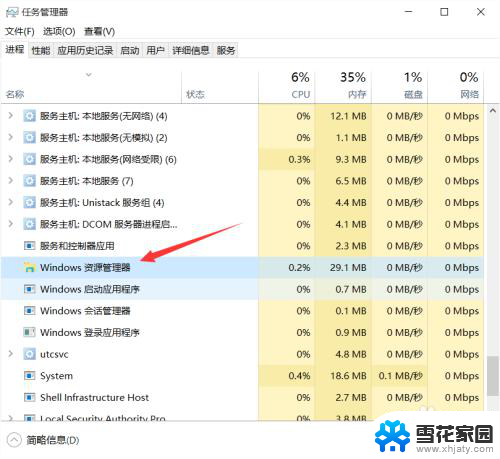
2.现在我们来介绍如何操作,首先我们打开任务管理器可以在下面右键选择任务管理器。也可以ctrl+alt+.打开任务管理器
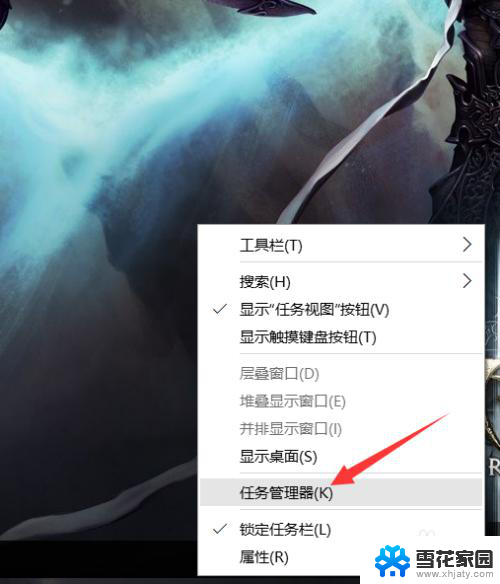
3.之后我们在任务管理器里面找到windows资源管理器
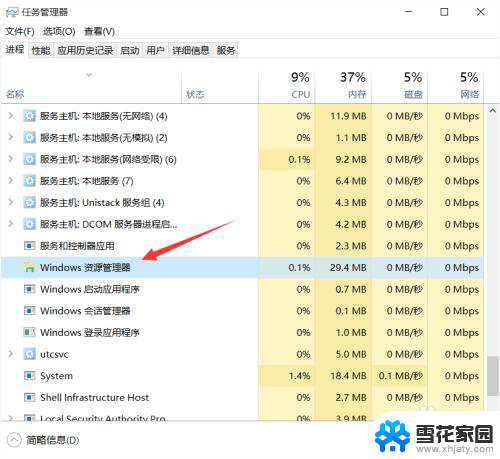
4.找到了资源管理器,我们右键重新启动,这样就可以解决WIFI图标点不开的问题了。
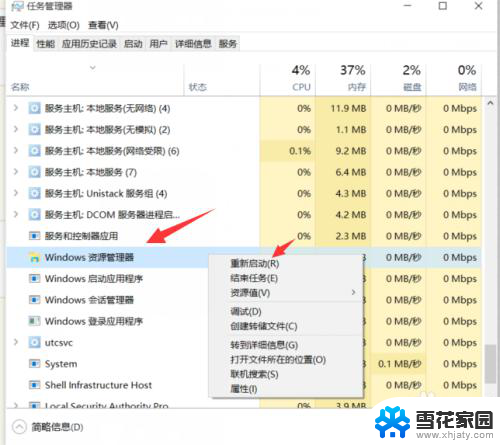
5.假如你没找到资源管理器,你可以在C盘里面找到资源管理器
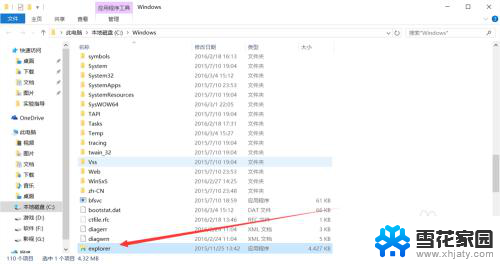
以上就是wifi键打不开的解决方法,如果你遇到了这种情况,不妨试试以上小编提供的方法,希望对大家有所帮助。
wifi键打不开怎么办 WIN10 WIFI连接成功但是右下角图标无反应相关教程
-
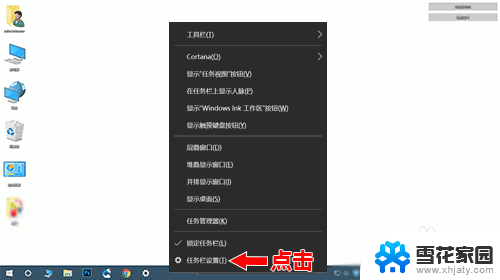 如何隐藏电脑右下角的图标 Win10右下角图标隐藏方法
如何隐藏电脑右下角的图标 Win10右下角图标隐藏方法2024-03-21
-
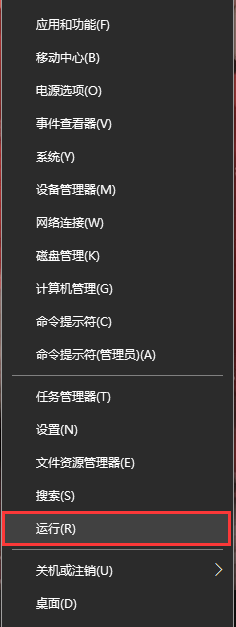 鼠标在桌面右键没反应 解决Windows10桌面右键单击无反应问题
鼠标在桌面右键没反应 解决Windows10桌面右键单击无反应问题2024-04-25
-
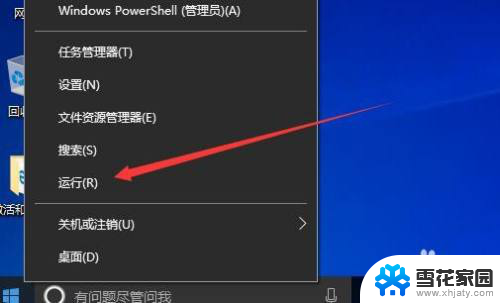 电脑右键死机 Win10系统桌面鼠标右键点击无反应怎么解决
电脑右键死机 Win10系统桌面鼠标右键点击无反应怎么解决2024-07-09
-
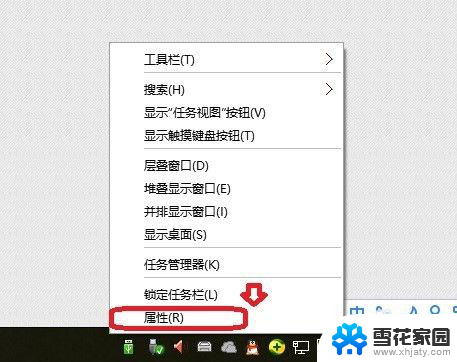 电脑桌面右下角声音图标不见了 Win10右下角声音图标丢失如何找回
电脑桌面右下角声音图标不见了 Win10右下角声音图标丢失如何找回2024-03-25
- 电脑右下角任务栏怎么合并 如何合并Win10任务栏右下角图标
- win10怎么关闭右下角的通知图标 win10电脑右下角通知如何隐藏
- 电脑图标右下角的小盾牌怎么回事 如何去掉WIN10桌面图标右下角的小盾牌
- 怎么设置右下角隐藏图标显示 怎样在Win10上显示或隐藏桌面右下角任务栏的图标
- 怎么把右下角的图标弄到一块 Win10系统如何自定义任务栏右下角图标
- 任务栏网络图标不显示 win10右下角任务栏网络图标找不到了怎么办
- 电脑窗口颜色怎么恢复默认 Win10系统默认颜色设置恢复教程
- win10系统能用f12一键还原吗 戴尔按f12恢复系统操作步骤
- 怎么打开电脑文件管理器 Win10资源管理器打开方式
- win10ghost后无法启动 Ghost Win10系统无法引导黑屏怎么解决
- 联想win10还原系统怎么操作系统 联想一键恢复功能使用方法
- win10打印机usb printer 驱动程序无法使用 电脑连接打印机USB无法识别怎么办
win10系统教程推荐
- 1 电脑窗口颜色怎么恢复默认 Win10系统默认颜色设置恢复教程
- 2 win10ghost后无法启动 Ghost Win10系统无法引导黑屏怎么解决
- 3 win10打印机usb printer 驱动程序无法使用 电脑连接打印机USB无法识别怎么办
- 4 w10自带的杀毒软件如何关闭 Windows10系统如何关闭自带杀毒软件
- 5 怎样查看wifi的ip地址 Win10连接wifi后如何查看IP地址
- 6 win10系统经常出现蓝屏 win10蓝屏死机怎么办
- 7 windows 网络修复 win10网络问题排查与修复指南
- 8 电脑怎么弹出桌面 Win10快速显示桌面的快捷键是什么
- 9 win10 删除更新文件 win10更新文件删除方法
- 10 怎么修改电脑图标大小设置 Win10桌面图标大小改变方式